HTML5中canvas元素用于在网页上绘制图形。
- Canvas画布是一个矩形区域,可以控制其每一个像素
- Canvas使用JavaScript来控制画图
- Canvas具有直线、矩形、圆以及添加图像的方法
Canvas标签的使用
下面的代码是使用canvas画面绘制一个200*200红色矩形:
<!Doctype html>
<html>
<head>
<title>我的canvas页面</title>
<meta charset="utf-8"/>
</head>
<body>
<canvas id="myCanvas" width="200" height="200"></canvas>
<script type="text/javascript">
var c=document.getElementById("myCanvas");
var cxt=c.getContext("2d");
cxt.fillStyle="#FF0000";
cxt.fillRect(0,0,200,200);
</script>
</body>
</html>- 1
- 2
- 3
- 4
- 5
- 6
- 7
- 8
- 9
- 10
- 11
- 12
- 13
- 14
- 15
- 16
- 17
- 18
将上面的代码保存为canvas.html,并将其编码设置为utf-8(否则中文乱码),使用浏览器打开就可以看到如下效果:
<canvas id="myCanvas" width="200" height="200">- 1
这里创建Canvas标签,并定义其id为myCanvas,便于JavaScript绘图时获取该标签对象。
再看JavaScript绘图部分:
var c=document.getElementById("myCanvas");
var cxt=c.getContext("2d");
cxt.fillStyle="#FF0000";
cxt.fillRect(0,0,200,200);- 1
- 2
- 3
- 4
第一句getElementById,通过Canvas标签的ID获取canvas对象。
第二句getContext,获取context对象。
第三句调用Context对象的方法fillStyle,即填充其颜色。
第四句调用Context对象的fillRect方法指定填充的区域。
Canvas的其他实例
直线
<!Doctype html>
<html>
<head>
<title>我的canvas页面</title>
<meta charset="utf-8"/>
</head>
<body>
<canvas id="myCanvas" width="200" height="200"></canvas>
<script type="text/javascript">
var c=document.getElementById("myCanvas");
var cxt=c.getContext("2d");
cxt.moveTo(10,10);
cxt.lineTo(150,50);
cxt.lineTo(10,50);
cxt.stroke();
</script>
</body>
</html>- 1
- 2
- 3
- 4
- 5
- 6
- 7
- 8
- 9
- 10
- 11
- 12
- 13
- 14
- 15
- 16
- 17
- 18
- 19
- 20
运行结果如下:
圆
<!Doctype html>
<html>
<head>
<title>我的canvas页面</title>
<meta charset="utf-8"/>
</head>
<body>
<canvas id="myCanvas" width="200" height="200"></canvas>
<script type="text/javascript">
var c=document.getElementById("myCanvas");
var cxt=c.getContext("2d");
cxt.fillStyle="#FF0000";
cxt.beginPath();
cxt.arc(70,18,15,0,Math.PI*2,true);
cxt.closePath();
cxt.fill();
</script>
</body>
</html>- 1
- 2
- 3
- 4
- 5
- 6
- 7
- 8
- 9
- 10
- 11
- 12
- 13
- 14
- 15
- 16
- 17
- 18
- 19
- 20
- 21
运行结果如下:
渐变
<!Doctype html>
<html>
<head>
<title>我的canvas页面</title>
<meta charset="utf-8"/>
</head>
<body>
<canvas id="myCanvas" width="200" height="200"></canvas>
<script type="text/javascript">
var c=document.getElementById("myCanvas");
var cxt=c.getContext("2d");
var grd=cxt.createLinearGradient(0,0,175,50);
grd.addColorStop(0,"#FF0000");
grd.addColorStop(1,"#00FF00");
cxt.fillStyle=grd;
cxt.fillRect(0,0,175,50);
</script>
</body>
</html>- 1
- 2
- 3
- 4
- 5
- 6
- 7
- 8
- 9
- 10
- 11
- 12
- 13
- 14
- 15
- 16
- 17
- 18
- 19
- 20
- 21
效果如下:
图像
<!Doctype html>
<html>
<head>
<title>我的canvas页面</title>
<meta charset="utf-8"/>
</head>
<body>
<canvas id="myCanvas" width="800" height="600"></canvas>
<script type="text/javascript">
var c=document.getElementById("myCanvas");
var cxt=c.getContext("2d");
var img=new Image();
img.src="1.png";
img.onload=function(e){
cxt.drawImage(img,0,0);
}
cxt.drawImage(img,0,0);
</script>
</body>
</html>- 1
- 2
- 3
- 4
- 5
- 6
- 7
- 8
- 9
- 10
- 11
- 12
- 13
- 14
- 15
- 16
- 17
- 18
- 19
- 20
- 21
- 22
注意,一定要给Img添加onload事件,否则图片不显示。
其中,1.png为自己找的图片素材。打开页面可以看到图片显示在canvas画布中了。我的运行效果如下,图片百度随便找的,凑合看~~










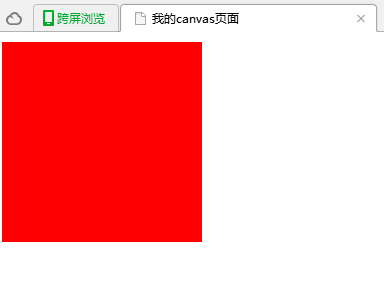
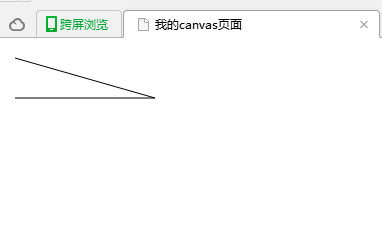
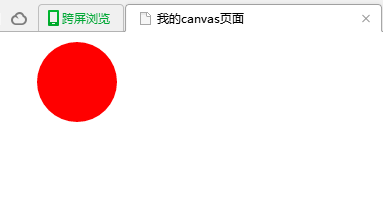
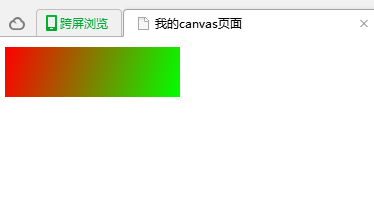
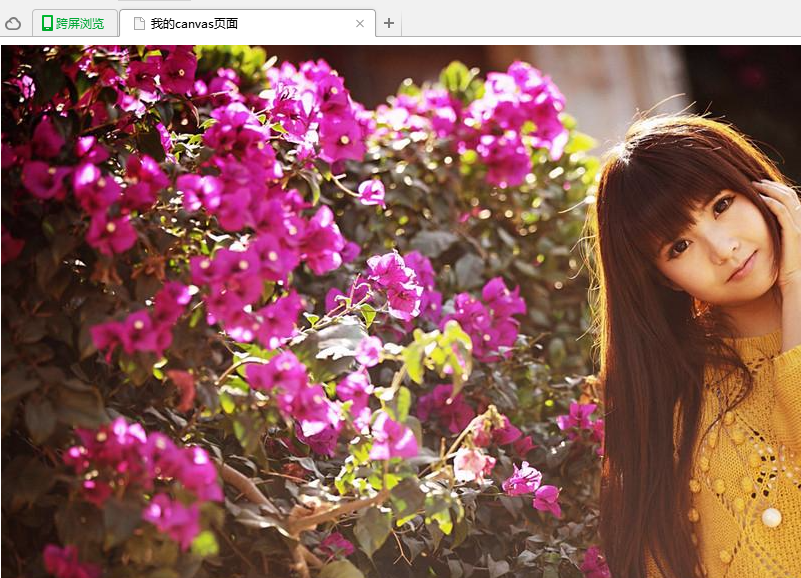














 366
366

 被折叠的 条评论
为什么被折叠?
被折叠的 条评论
为什么被折叠?








